Како да подесите Диснеи+ као ПВА на Виндовс 10

Сјајно мало решење у 5 корака да се за сада што више приближите искуству изворне апликације.
На Буилд 2017 , Мицрософт је представио неке занимљиве нове функције које долазе у Виндовс 10 у Фалл Цреаторс Упдате-у . Једна од ових функција, Временска линија, доступна је за почетак коришћења за Андроид кориснике преко Цортана бета програма. Па, не баш. Можете да користите временску линију, али она није толико префињена као што Мицрософт намерава да буде.
Мицрософт зна да људи имају више уређаја и жели да настави та искуства кроз Виндовс 10 . Мицрософт жели да Тимелине попуни ту празнину. Временска линија омогућава да се ваш садржај и активности неометано премештају са једног уређаја на други користећи снагу Мицрософт Грапх-а .
Временска линија ће бити главна замена за тренутни приказ задатака за Виндовс 10. Временска линија ће вам дати визуелни приказ на којим пројектима радите у Виндовс-у 10 представљене картицама које приказују ваше недавне активности, заједно са датумом и временом када сте стали , и који уређај сте користили.
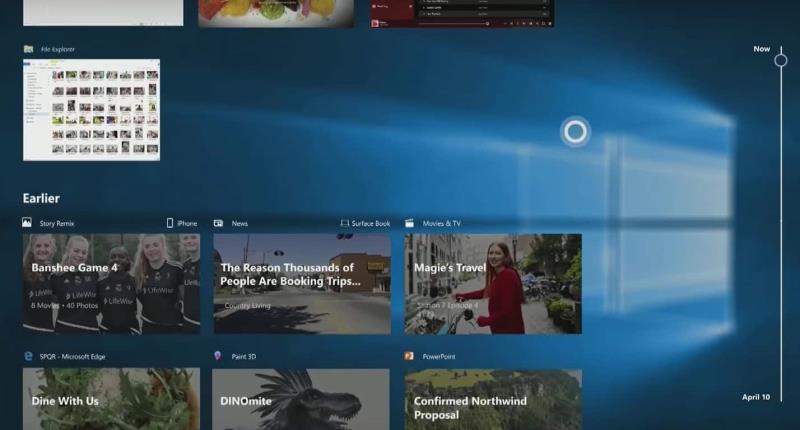
Временска линија са датумом и информацијама о уређају.
Временска линија ме подсећа на то како ОнеДриве функционише када синхронизује медијски садржај између уређаја. Временска линија ме такође подсећа на Оутлоокову функцију „Јоурнал“. Иако Мицрософт раније није истицао функцију Оутлооковог дневника, Оутлоок Јоурнал је годинама био део Оутлоока и на неки начин ради оно што ће временска линија.
Међутим, Тимелине се истиче својом интеграцијом са Цортаном . Колико могу да претпоставим, Цортана је део слагалице који недостаје који може да синхронизује искуства између уређаја. Мицрософт зна да неће сви корисници користити рачунар са оперативним системом Виндовс 10; могли би да пређу са Виндовс 10 уређаја на Андроид телефон, ЦхромеБоок, иПхоне или мацОС уређај. Међутим, подстичући кориснике да инсталирају Цортану на своје уређаје, они ће такође имати опцију да користе „Покупи тамо где си стао“.
Ако имате Андроид или иОС уређај, Мицрософт ће вам омогућити да наставите са Виндовс 10 ПЦ искуством на телефону или другом уређају. Као што већ знамо , временска линија неће бити доступна у предстојећем ажурирању за Виндовс 10 Фалл Цреаторс 17. октобра 2017. Уместо тога, временска линија ће бити доступна у следећем ажурирању функција Виндовс 10 које долази негде почетком 2018.
Корисници Андроид-а сада могу да почну да испробавају неке од функција Тимелине-а. Важно је напоменути да ово није нова Андроид функција која је управо објављена данас, то је нешто што је већ неко време доступно. Још увек нема речи када ће корисници иОС-а моћи да почну да користе ове функције, али претпостављам да ће то бити ускоро. Иако временска линија није верзија са свим функцијама коју Мицрософт намерава, ипак је занимљиво тестирати Мицрософтову визију. Наравно, постоји неколико ствари које ће вам прво требати да бисте започели:
Андроид уређај
Рачунар са оперативним системом Виндовс 10 који користи најновију верзију Инсидер Превиев-а
Придружите се Цортана бета програму на Андроид-у
Када се пријавите за Цортана бета програм на Андроид-у или добијете најновију исправку, такође ћете морати да повежете телефон са Виндовс 10 рачунаром који користи најновију верзију Инсидер Превиев-а. Брзо је и лако, само идите на Подешавања>Телефон>Додај телефон . Одатле унесите свој број телефона и Мицрософт ће од вас затражити да инсталирате апликацију Мицрософт Аппс за ваш Андроид уређај.
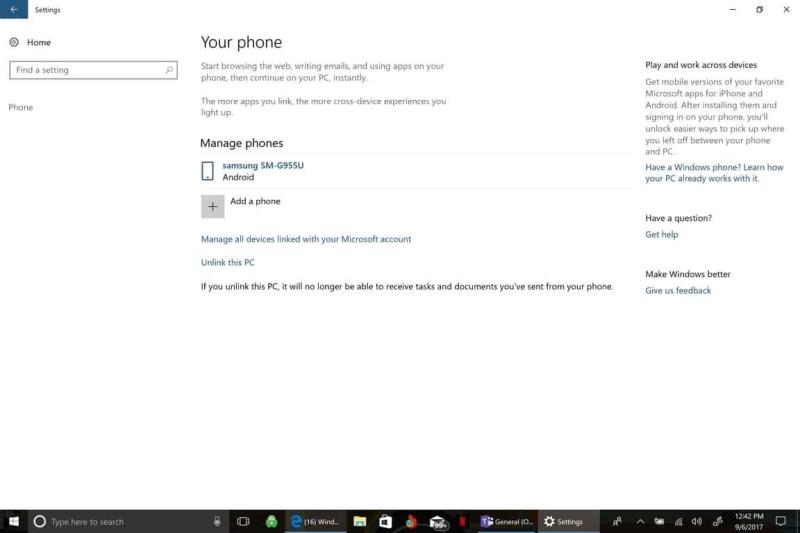
Када се ваш телефон повеже са рачунаром са оперативним системом Виндовс 10, можете да користите другу функцију која је најављена у Буилд 2017, функцију „Покупите где сте стали“ да бисте наставили активности прегледача на Гоогле Цхроме-у до Мицрософт Едге-а на Виндовс 10.
Без обзира који претраживач користите на телефону, Виндовс 10 ће се аутоматски отворити у Мицрософт Едге. Ово такође није условљено било којим претраживачем који изаберете да користите подразумевано у оперативном систему Виндовс 10. Мицрософт Едге ће аутоматски заменити сваки прегледач који сте подразумевано изабрали у оперативном систему Виндовс 10.
Временска линија је одлична функција и штета је што неће бити укључена у ажурирање Виндовс 10 Фалл Цреаторс које долази 17. октобра 2017. Барем још увек можете да испробате временску линију на свом Андроид уређају у Цортана бета програму. То није најбоље искуство, али вам даје мали преглед онога што долази са Мицрософт временском линијом.
Набавите Цортана за Андроид данас да бисте почели да тестирате временску линију на свом Виндовс 10 рачунару. Само будите сигурни да сте регистровани за Цортана бета програм .
Сјајно мало решење у 5 корака да се за сада што више приближите искуству изворне апликације.
Ове недеље, Мицрософт је објавио нови претраживач Мицрософт Едге заснован на Цхромиум-у у три канала; Мицрософт Едге Бета (ускоро), Дев и Цанари. Сва три
На Буилд 2017, Мицрософт је представио неке занимљиве нове функције које долазе у Виндовс 10 у Фалл Цреаторс Упдате-у. Једна од ових карактеристика, Временска линија, је
Pronađite detaljne korake kako da vratite svoj Instagram nalog nakon što je onemogućen.
Желите да избришете истекле пропуснице и средите Аппле новчаник? Пратите док објашњавам у овом чланку како да уклоните ставке из Аппле новчаника.
Било да сте одрасла или млада особа, можете испробати ове апликације за бојење да бисте ослободили своју креативност и смирили свој ум.
Овај водич вам показује како да решите проблем са вашим Аппле иПхоне или иПад уређајем који приказује погрешну локацију.
Погледајте како можете да омогућите и управљате Не узнемиравај на иПад-у како бисте се могли фокусирати на оно што треба да урадите. Ево корака које треба пратити.
Погледајте различите начине на које можете повећати своју тастатуру на иПад-у без апликације треће стране. Такође погледајте како се тастатура мења са апликацијом.
Да ли се суочавате са грешком иТунес не открива иПхоне или иПад на вашем Виндовс 11 рачунару? Испробајте ове проверене методе да одмах решите проблем!
Осећате да ваш иПад не ради брзо? Не можете да надоградите на најновији иПадОС? Пронађите овде знакове који говоре да морате да надоградите иПад!
Тражите кораке како да укључите аутоматско чување у програму Екцел? Прочитајте овај водич о укључивању аутоматског чувања у Екцел-у на Мац-у, Виндовс 11 и иПад-у.
Погледајте како можете да држите своје лозинке у Мицрософт Едге-у под контролом и спречите прегледач да сачува све будуће лозинке.









